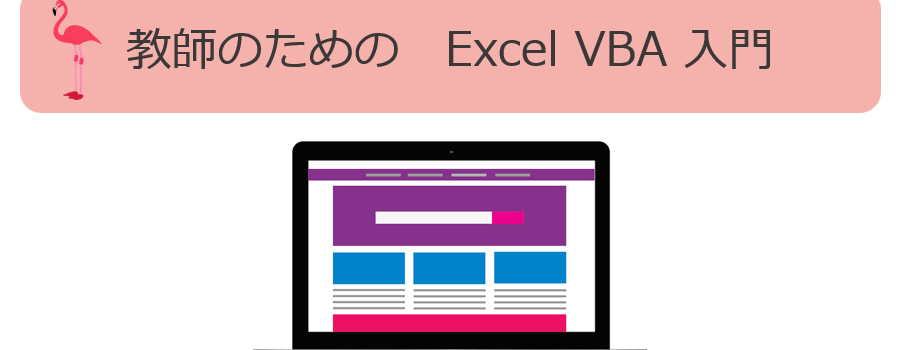Contents
第5回でわかること
1人1人のクラス名簿の間に何行か空白行を入れたいことはありませんか。40人分3行マウスを使ってコピペするのは、なかなか大変な作業です。そこで、Excel VBAを使って、一撃で入れられるようにしたいと思います。
行列を挿入するInsertメソッド
Insertメソッドの一般系
ワークシートにセル、行、列を挿入するには、Range オブジェクトのInsert メソッドを使います。使用するコマンドは、一般的に以下のようになります
Rangeオブジェクト.Insert
セルを指定した1行の挿入と注意点
セルを指定して、1行挿入する場合は Range(“A1”).Insert や Cells(1,”A”).Insert のように使用します
しかし、これだと、このセルの下にしか、行が追加されないので、EntireRowを使って Range(“A1”). EntireRow.Insert や Cells(1,”A”). EntireRow.Insert と表します。
行を指定した1行の挿入
行を指定して、1行挿入する場合は
Rows(3).Insert のように使用します
複数行の挿入
今度は、1行だけでなく例えば3行追加する場合を考えます。RangeオブジェクトとInsertの間にRows(“1:3”)を付け加えます。つまり、
Range(“A1”).Rows(“1:3”).InsertやRows(3).Rows(“1:3”).Insert と表します。 また、Cells(1,”A”).Rows(“1:3”).Insertなどのように表します
実践例
それでは、試しに30人の生徒名簿の間に3つの空白行を挿入していきたいと思います。開発→Visual Basic→挿入→標準モジュール から 以下のコードを記入して、実行してみてください。
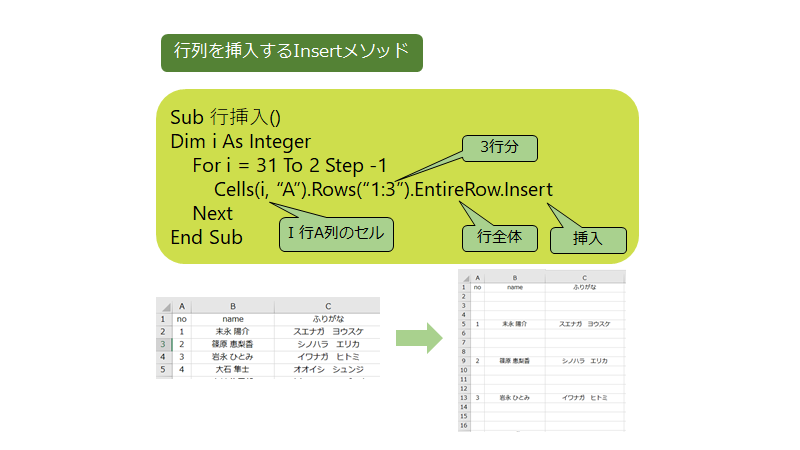
第5回まとめ
- 行列やセルを挿入するには、Insertメソッドを使用する
- RangeやCellsで行を挿入する場合、EntireRowをInsertの間に入れる
- 複数行の挿入ではRows(“1:3”)などのように使う